Cómo configurar Laravel en Ubuntu 21.04 y 20.10
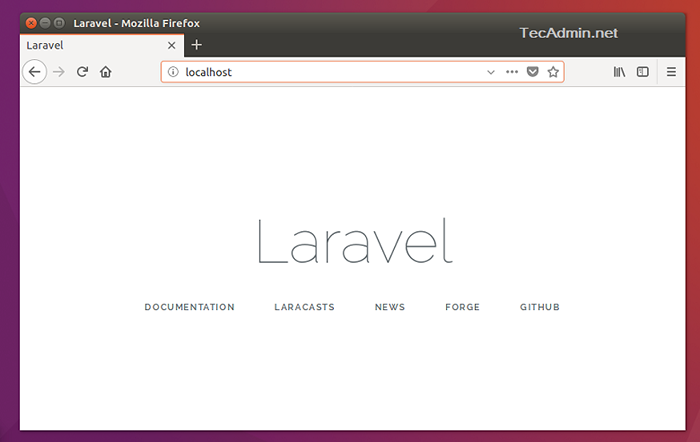
- 2310
- 663
- Sr. Eduardo Menchaca
Laravel es un marco web PHP de código abierto, diseñado para el desarrollo más rápido de aplicaciones web. Se basa en el marco de Symfony, sigue el patrón de arquitectura de controlador de visión modelo. Al momento de escribir este tutorial, Laravel 8 es la última versión estable disponible.
El Laravel viene con una poderosa utilidad de línea de comandos conocida como Artisan. Que es útil para realizar múltiples operaciones de línea de comandos.
Esta guía lo ayudará a configurar una nueva aplicación Laravel en un sistema de escritorio Ubuntu.
Paso 1 - Pila de lámpara de configuración
En primer lugar, debe configurar la pila de lámparas en su sistema Ubuntu. Laravel requirió Php 7.2.Versión de 5 o más o más. Siga las instrucciones a continuación para instalar todos los paquetes y servicios requeridos en su sistema.
Instalar PHP
sudo apt install es zip unzip software-properties-commonSudo Add-APT-Repository PPA: Ondrej/PHPsudo apt instalación -y php7.4 php7.4 GD PHP7.4-MBSSTRING PHP7.4-xml PHP-ZIP
Apache2
sudo apt install apache2 libapache2-mod-php7.4 Instalar mysql
sudo apt install mysql-server php7.4-mysql También necesita a MySQL Post Instruyations Instrucciones. Use este tutorial para encontrar más detalles sobre la instalación de MySQL.
Paso 2 - Instalación del compositor
El compositor PHP se utiliza para instalar las dependencias requeridas para la aplicación PHP. Ejecute los siguientes comandos para instalar y configurar el compositor en su sistema.
curl -ss https: // getComposer.org/instalador | phpcompositor MV de sudo.PHAR/USR/local/bin/compositorsudo chmod +x/usr/local/bin/composer
Paso 3 - Descargar e instalar Laravel
La última versión de Laravel está disponible en el repositorio de GitHub. Use el siguiente comando para clonar la rama maestra del Laravel desde el repositorio de Github.
CD /VAR /wwwGit clon https: // github.com/laravel/laravel.git
Cambie al directorio de Laravel y use el compositor para instalar todas las dependencias requeridas para el marco de Laravel.
CD/VAR/www/Laravelinstalación de compositor de sudo
La instalación de dependencias puede llevar algún tiempo según la velocidad de su red. Después de instalar con éxito todas las dependencias, establezca los permisos adecuados en todos los archivos.
Chown -r www -data.www-data/var/www/laravelchmod -r 755/var/www/laravelchmod -r 777/var/www/laravel/almacenamiento
Paso 4 - Crear configuración de entorno
A continuación, cree el archivo de Confiugración del entorno Laravel. Puedes hacerlo renombrando el .EVN.ejemplo archivo .envidia. Esto se utilizará para configurar el entorno de aplicación para el proyecto.
MV .envidia.ejemplo .envidia Ahora genere la clave de cifrado de número aleatorio Base64, que utiliza el servicio de encriptores iluminados.
PHP Clave artesanal: Generar Conjunto de teclas de aplicación correctamente. Editar el .envidia archivo de configuración y actualizar la configuración requerida. Además, asegúrese de que App_Key se establezca correctamente como se genera en el comando anterior.
sudo nano .envidia App_name = laravel app_env = local app_key = base64: hfds7c9rhdp+aehu7kc2olbpuxhqqc2bq/1gffwepoak = app_debug = true app_url = http: // localhost ..
También puede cambiar el APP_NAME con el nombre de su aplicación y App_url a la URL que necesita para acceder a su aplicación Laravel.
Paso 5: cree el usuario y la base de datos de MySQL
A continuación, cree una base de datos MySQL para su aplicación Laravel. Además, cree un usuario de MySQL para conectar la base de datos desde la aplicación Laravel. Inicie sesión en su servidor MySQL y cree la base de datos MySQL y el usuario ejecutando los siguientes comandos.
Crear base de datos Laravel; Crear el usuario 'laravel'@'localhost' identificado por 'secreto'; Otorgar todo en Laravel.* a 'laravel'@'localhost'; Privilegios de descarga; abandonar| 12345 | Crear base de datos Laravel; Crear usuario 'Laravel'@'localhost' identificado por 'Secret'; otorgue todo en Laravel.* a 'laravel'@'localhost'; privilegios de descarga; dejar |
Ahora edite el .envidia Archivo y actualización de la configuración de la base de datos.
Db_connection = mysql db_host = 127.0.0.1 db_port = 3306 db_database = laravel db_username = laravel db_password = secreto
Paso 6 - Configuración de Apache
A continuación, edite el archivo de configuración de host virtual predeterminado de Apache (es decir: 000 default.conf) y actualizar la raíz del documento al directorio público de Laravel como se muestra a continuación:
Vim/etc/apache2/sites-habilitado/000 default.confusión Actualice la configuración como a continuación:
ServerAdmin [correo electrónico protegido] DocumentRoot/Var/www/laravel/Public Options FeuringSymlinks?
Recargar los cambios de configuración de Apache reiniciando el servicio utilizando el siguiente comando
sudo systemctl reiniciar apache2 Paso 7 - Acceder a la aplicación Laravel
Ha configurado con éxito el marco Laravel 8 PHP en su sistema. Acceda a la aplicación Laravel en su navegador web favorito
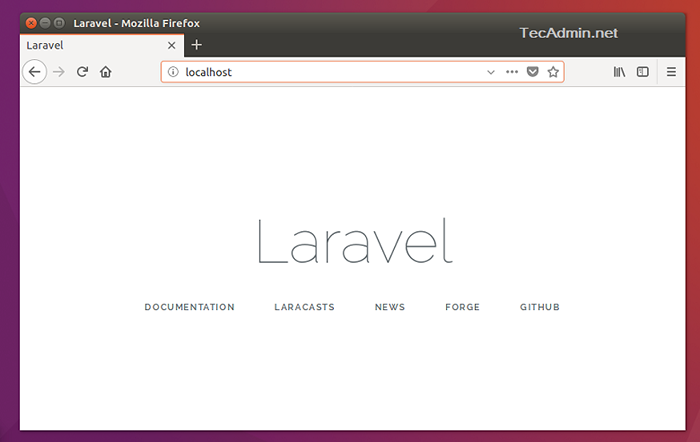
Comencemos a construir una aplicación increíble utilizando el último marco de Laravel PHP.
Conclusión
Este tutorial le explicó para crear una nueva aplicación de Laravel. También le proporcionó pasos para configurar la aplicación Laravel con Apache WebServer.
- « 10 mejores distribuciones de escritorio de Linux en 2023
- Cómo instalar XRDP (escritorio remoto) en Fedora »

